Ինչպե՞ս վերականգնել կորցրած աշխատաթերթի պաշտպանության գաղտնաբառը Excel- ում:
Մենք միշտ գաղտնաբառեր ենք դնում, որպեսզի պաշտպանենք որոշ կարևոր թերթեր ուրիշների կողմից ոչնչացումից կամ փոփոխությունից: Բայց եթե մոռանում եք ձեր գաղտնաբառերը, ինչպե՞ս կարող եք անել: Բարեբախտաբար, Excel- ն աջակցում է որոշ VBA կոդերին ՝ ձեր կորցրած աշխատաթերթի պաշտպանության գաղտնաբառը վերականգնելու համար: Դուք կարող եք զբաղվել այս խնդրով հետևյալ կերպ.
Վերականգնեք կորցրած աշխատաթերթի պաշտպանության գաղտնաբառը Excel- ում ՝ VBA կոդով
Լրացուցիչ ձեռնարկ ՝ աշխատանքային թերթը պաշտպանելու համար ...
Վերականգնեք կորցրած աշխատաթերթի պաշտպանության գաղտնաբառը Excel- ում ՝ VBA կոդով
Հաջորդ VBA կոդը կարող է օգնել արագորեն չեղարկել ձեր բնօրինակ գաղտնաբառերը աշխատանքային թերթում:
1, Բացեք նախկինում պաշտպանված ձեր աշխատաթերթը:
2, Պահեք պահեք ALT + F11 ստեղները, և այն բացում է Microsoft Visual Basic հավելվածների համար պատուհան.
3: Սեղմեք Տեղադրել > Մոդուլներ, և տեղադրեք հետևյալ կոդը Մոդուլի պատուհան.
VBA կոդ. Վերականգնել կորցրած աշխատանքային թերթի պաշտպանության գաղտնաբառը
Sub PasswordRecovery()
Dim i As Integer, j As Integer, k As Integer
Dim l As Integer, m As Integer, n As Integer
Dim i1 As Integer, i2 As Integer, i3 As Integer
Dim i4 As Integer, i5 As Integer, i6 As Integer
On Error Resume Next
For i = 65 To 66: For j = 65 To 66: For k = 65 To 66
For l = 65 To 66: For m = 65 To 66: For i1 = 65 To 66
For i2 = 65 To 66: For i3 = 65 To 66: For i4 = 65 To 66
For i5 = 65 To 66: For i6 = 65 To 66: For n = 32 To 126
ActiveSheet.Unprotect Chr(i) & Chr(j) & Chr(k) & _
Chr(l) & Chr(m) & Chr(i1) & Chr(i2) & Chr(i3) & _
Chr(i4) & Chr(i5) & Chr(i6) & Chr(n)
If ActiveSheet.ProtectContents = False Then
MsgBox "One usable password is " & Chr(i) & Chr(j) & _
Chr(k) & Chr(l) & Chr(m) & Chr(i1) & Chr(i2) & _
Chr(i3) & Chr(i4) & Chr(i5) & Chr(i6) & Chr(n)
Exit Sub
End If
Next: Next: Next: Next: Next: Next
Next: Next: Next: Next: Next: Next
End Sub
4. Այնուհետեւ կտտացրեք F5 այս կոդը գործարկելու համար ստեղնը, և հուշում է, որ պատուհանը դուրս կգա, կտտացրեք OK այն փակելու համար, և պաշտպանված աշխատանքային թերթի ձեր գաղտնաբառերը միանգամից չեղարկվում են:

Նշումներ:
1. Այս ծածկագրով դուք միանգամից վերականգնում եք միանգամից միայն մեկ աշխատանքային թերթի պաշտպանության գաղտնաբառ, եթե կան բազմաթիվ պաշտպանված աշխատանքային թերթեր, հարկավոր է մեկ առ մեկ կիրառել այս կոդը:
2. Վերոհիշյալ ծածկագիրը գալիս է http://excelzoom.com/2009/08/how-to-recover-lost-excel-passwords/.
Excel- ում գաղտնաբառով հեշտությամբ միևնույն ժամանակ պաշտպանեք բազմաթիվ աշխատանքային թերթեր.
The Պաշտպանեք աշխատանքային թերթերը օգտակարությունը Excel- ի համար նախատեսված գործիքներ կարող է օգնել ձեզ միևնույն գաղտնաբառով զանգվածաբար պաշտպանել բազմաթիվ աշխատանքային թերթեր: Այն նաև տրամադրում է օգտակար ՝ միաժամանակ պաշտպանելու այդ աշխատանքային թերթերը: Ներբեռնեք Kutools- ի Excel- ի 30-օրյա անվճար ուղեգիծը ամբողջությամբ հիմա:
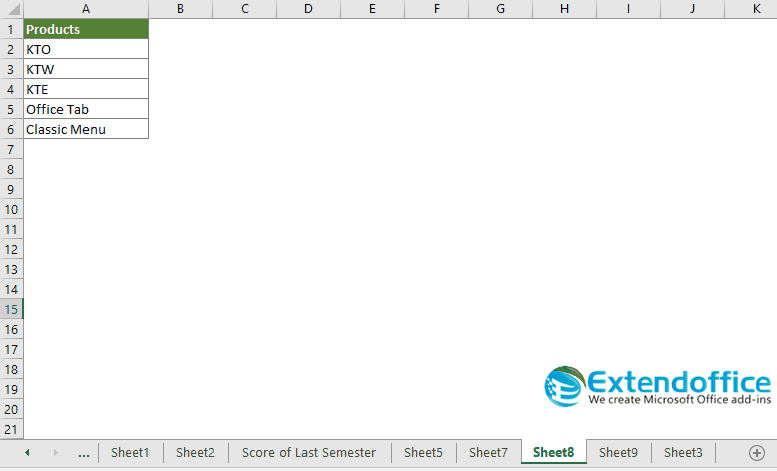
Առնչվող հոդվածներ
Ինչպե՞ս Excel- ում միանգամից պաշտպանել բազմաթիվ աշխատանքային թերթեր:
Ինչպե՞ս Excel- ում միանգամից պաշտպանել բազմաթիվ աշխատաթերթեր:
Գրասենյակի արտադրողականության լավագույն գործիքները
Լրացրեք ձեր Excel-ի հմտությունները Kutools-ի հետ Excel-ի համար և փորձեք արդյունավետությունը, ինչպես երբեք: Kutools-ը Excel-ի համար առաջարկում է ավելի քան 300 առաջադեմ առանձնահատկություններ՝ արտադրողականությունը բարձրացնելու և ժամանակ խնայելու համար: Սեղմեք այստեղ՝ Ձեզ ամենաշատ անհրաժեշտ հատկանիշը ստանալու համար...

Office Tab- ը Tabbed ինտերֆեյսը բերում է Office, և ձեր աշխատանքը շատ ավելի դյուրին դարձրեք
- Միացնել ներդիրներով խմբագրումը և ընթերցումը Word, Excel, PowerPoint- ով, Հրատարակիչ, Access, Visio և Project:
- Բացեք և ստեղծեք բազմաթիվ փաստաթղթեր նույն պատուհանի նոր ներդիրներում, այլ ոչ թե նոր պատուհաններում:
- Բարձրացնում է ձեր արտադրողականությունը 50%-ով և նվազեցնում մկնիկի հարյուրավոր սեղմումները ձեզ համար ամեն օր:
